Créer un coupon de réduction sur les prix
5 min
Dans cet article
- Créer un coupon de réduction
- Tutoriel vidéo
- FAQ
Important :
Les coupons de réduction sur les prix peuvent être utilisés avec Wix Boutique, Wix Réservations, Wix Commandes de restaurants (Nouveau), Wix Événements et Wix Programmes en ligne.
Attirez les clients et fidélisez la marque en offrant un coupon de réduction sur le prix (p. ex. 5€ de réduction). Vous contrôlez exactement ce à quoi le coupon s'applique : tous les éléments ou uniquement un élément ou une catégorie spécifique.
Créer un coupon de réduction
Offrez aux clients un prix fixe sur tous les articles, ou appliquez-le uniquement à un élément ou à une catégorie spécifique. Vous pouvez choisir le montant de la réduction et définir des dates auxquelles le coupon est valide.
Pour créer un coupon de réduction de prix :
- Accéder aux événements dans le tableau de bord de votre site.
- Cliquez sur + Nouveau coupon.
- Sélectionnez Réduction en €.
- Saisissez le code du coupon que les clients doivent saisir.
- Saisissez le nom du coupon.
Remarque : Ce nom est destiné à un usage interne uniquement. Les clients ne le verront pas. - Saisissez le montant de la réduction.
- Sélectionnez les éléments auxquels le coupon s'applique dans le menu déroulant Appliquer à .
- Sélectionnez l'une des options suivantes (non disponible si vous avez sélectionné Sous-total de commande minimum) :
- Appliquer une fois par commande : Si un client achète plusieurs articles auxquels le coupon s'applique, seul l'article le moins cher est réduit.
- Appliquer à chaque article éligible de la commande : Si un client achète plusieurs articles auxquels le coupon s'applique, tous sont réduits.
- (Facultatif) Cochez la case Inclure les abonnements pour appliquer ce coupon aux abonnements de la boutique.
Remarque : La réduction s'applique à chaque cycle de facturation (ex. tous les mois d'un abonnement mensuel). Assurez-vous que la valeur du coupon n'est pas supérieure au prix de l'abonnement. - Définir la date de validité du coupon :
- Saisissez la date de début.
- Saisissez la date de fin ou cochez la case Ne pas définir de date de fin.
- (Facultatif) Paramétrez les limitations du coupon :
- Limiter le nombre total d'utilisations pour ce coupon : Saisissez le nombre total de fois où il peut être utilisé.
Suggestion : Les achats multiples par le même client comptent séparément. - Limite à une utilisation par client : Chaque client ne peut utiliser le coupon qu'une seule fois.
- Limiter le nombre total d'utilisations pour ce coupon : Saisissez le nombre total de fois où il peut être utilisé.
- Cliquez sur Créez un coupon.
Tutoriel vidéo
Regardez le tutoriel vidéo ou faites défiler jusqu'à la section FAQ.
FAQ
Cliquez sur une question ci-dessous pour en savoir plus sur les coupons.
Que se passe-t-il si la réduction est supérieure au prix de l'élément ?
Puis-je désactiver un coupon temporairement ?
Les codes promo sont-ils sensibles à la casse ?
Pourquoi le code promo n'est-il pas visible sur la page du panier ?
Puis-je offrir des réductions sans code coupon ?
Pour les achats avec le moyen de paiement manuel, quand le nombre de coupons est-il mis à jour ?
Puis-je créer un coupon avec des codes uniques pour chaque utilisation ?
Comment puis-je promouvoir ou partager mon coupon ?
Comment puis-je appliquer un coupon à un groupe d'articles de la boutique ?
Comment les coupons sont-ils appliqués aux abonnements aux articles de la boutique ?


 à côté du coupon et sélectionnez l'option correspondante.
à côté du coupon et sélectionnez l'option correspondante. 
 à côté du coupon correspondant.
à côté du coupon correspondant.